下面是个超简单的Photoshop合成缤纷潮流的时尚人像效果教程,图老师小编精心挑选推荐,大家行行好,多给几个赞吧,小编吐血跪求~
【 tulaoshi.com - PS 】
效果图:
(本文来源于图老师网站,更多请访问http://www.tulaoshi.com/ps/)
步骤1 - 创建一个新的文件宽度和高度。
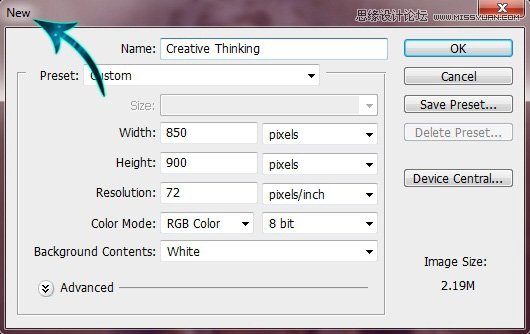
第2步 - 打开模型形象,放在我们的文件中。

第3步 - 现在创建一个新层,改变混合模式为颜色。用前景色#34ff2b,选择一个软轮刷,并用它在嘴唇和眼睛。

第4步 - 创建另一个层和改变你再次混合模式为颜色。现在,选择不同的颜色和使用颜色的头发。

第5步 - 现在选择软轮刷下使用眼睛颜色#000000。

第6步 - 现在选择上述一个星星刷和随机使用颜色#b78155。之后,降低不透明度为70%

第7步 - 我们将开始添加外发光。因此,点击图层图层样式外发光
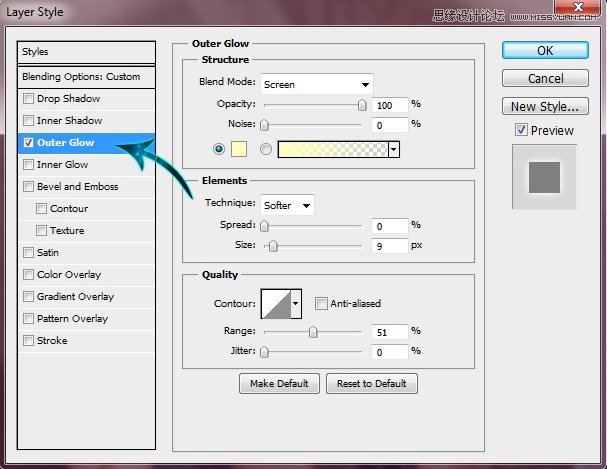
第8步 - 创建一个新层,并选择上述星星刷之一。使用过你的眼睛颜色#FFFFFF

第9步 - 现在点击图层图层样式外发光。并添加一些外发光的星星
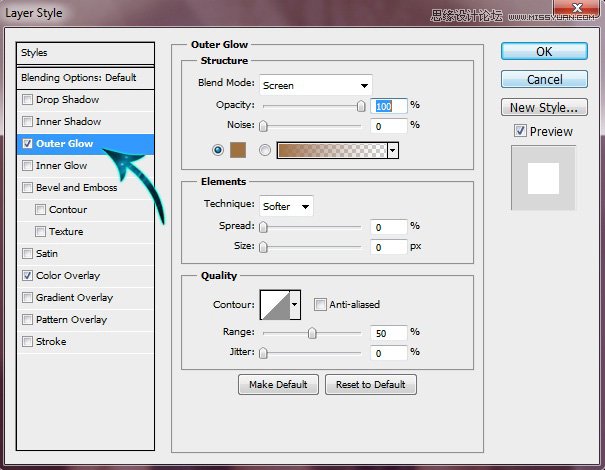
第10步 - 重复同样的过程,以及添加另一只眼睛的星星。

第11步 - 创建一个新层,并放置在星层。现在选择钢笔工具,创建一个在左边的条纹。

第12步 - 现在正确的路径上单击并选择选择路径。然后选择填充颜色#ff7849

第13步 - 重复同样的过程,并创建一些更多的条纹,用不同的颜色。

第14步 - 创建一个新层,并再次选择钢笔工具。现在创建一个小的形状。

第15步 - 路径上右击并选择路径选择。现在填写#605ca9的选择。

第16步 - 重复同样的过程,创造一些更随机的形状。这些用不同的颜色填充和改变层的混合模式为叠加。
(本文来源于图老师网站,更多请访问http://www.tulaoshi.com/ps/)
第17步 - 创建一个新层,使用刷花和漩涡刷上颜色#fcf8a4。

第18步 - 现在选择的明星刷一遍,并使用它在颜色#FFFFFF的主要文件

第19步 - 现在我们将添加一些外发光,这些星星点击图层图层样式外发光。
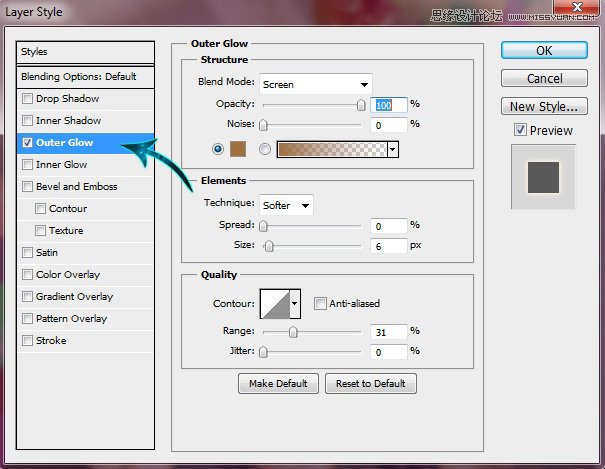
第20步 - 创建一个新层,选择圆形硬刷和使用的条纹颜色#FFFFFF。

第21步 - 现在改变上述层的混合模式为叠加。

第22步 - 现在使用颜色#FFFFFF的花朵圆刷。然后添加一些外发光颜色#ff7800。
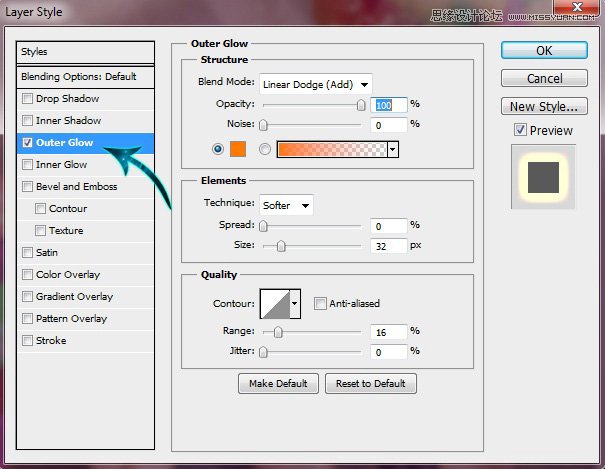
步骤23 - 现在,选择椭圆工具,并使用随机在左侧。填充不同的颜色,这些。最后只是改变混合模式为叠加。
最终效果!

我们的创造性思维的彩色照片处理完成后,希望你们喜欢它,并学到新的东西。
来源:http://www.tulaoshi.com/n/20160216/1568275.html
看过《Photoshop合成缤纷潮流的时尚人像效果》的人还看了以下文章 更多>>